在windows 10系统中,开始菜单是我们日常使用电脑时常用的功能区域。然而,有时我们可能希望保持开始菜单的简洁和隐私,不显示常用应用。那么,如何在win10中设置开始菜单不显示常用应用呢?本文将为您介绍几种简单易行的方法,帮助您实现这一目标。
方法一:通过“设置”调整
打开设置:首先,在开始菜单的搜索框中输入“设置”,然后选择“最佳匹配|设置”选项。
进入个性化设置:在设置窗口中,点击“个性化”图标。
调整开始菜单设置:在个性化窗口中,选择左侧的“开始”选项。
关闭常用应用显示:在右侧页面中,找到并关闭“显示最常用的应用”开关。完成此设置后,您的开始菜单将不再显示常用应用。
方法二:通过组策略编辑器调整 对于喜欢深入系统设置的用户来说,通过组策略编辑器进行调整是一个更高级的方法。
打开运行窗口:右键点击开始菜单,在菜单列表中选择“运行”选项,然后输入“gpedit.msc”,点击确定。
导航至相关设置:在组策略编辑器中,依次点击打开计算机配置、管理模板、“开始”菜单和任务栏选项。
调整显示设置:在“开始”菜单和任务栏的右侧页面中,双击打开“从‘开始’菜单显示或隐藏‘最常用’列表”选项。
保存设置:在弹出的窗口中选择“已启用”选项,然后点击确定保存设置。
方法三:通过右键个性化调整 如果您喜欢通过右键菜单进行操作,那么这种方法将非常适合您。
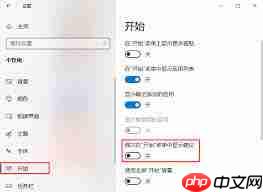
右键个性化:鼠标右键点击电脑桌面空白区域,然后选择“个性化”选项。
进入开始菜单设置:在个性化窗口中,点击“开始”选项。
关闭常用应用显示:在右侧页面中,找到并关闭“显示最常用的应用”开关。
通过上述三种方法,您可以轻松设置Win10的开始菜单不显示常用应用。无论您是喜欢通过简单的设置操作,还是希望通过更高级的系统配置来实现这一需求,本文都为您提供了详细的步骤和说明。希望这篇文章能帮助您,让您的Win10系统更加符合您的使用习惯和需求。
以上就是Win10开始菜单如何隐藏常用应用的详细内容,更多请关注php中文网其它相关文章!

每个人都需要一台速度更快、更稳定的 PC。随着时间的推移,垃圾文件、旧注册表数据和不必要的后台进程会占用资源并降低性能。幸运的是,许多工具可以让 Windows 保持平稳运行。




Copyright 2014-2025 https://www.php.cn/ All Rights Reserved | php.cn | 湘ICP备2023035733号